Čelíte problémům s telefonem Android? Snadný restart se může snadno vypořádat s těmito problémy, počínaje zpomalením telefonu, nereagováním na některé aplikace padající nebo zamrzající atd. Pro mnoho lidí stačí stisknout tlačítko pozastavit a nechat zařízení být v režimu spánku, ale tyto problém může stále existovat.
Můžete být mezi sebou zmateni reset a restart. Jsou to různé koncepce. Rychlý restart vám může pomoci, protože takový proces vám pomůže rychle vypnout aplikace, které otevřete, a vyčistit paměť zařízení, která zvládne několik náhodných problémů. Resetováním telefonu se systémem Android však můžete ztratit soubory. Ale víte, jak správně restartovat / restartovat telefon Android? Protože existuje několik různých telefonů se systémem Android, můžete se spolehnout na tento článek a najít vhodný způsob, jak restartovat telefon.
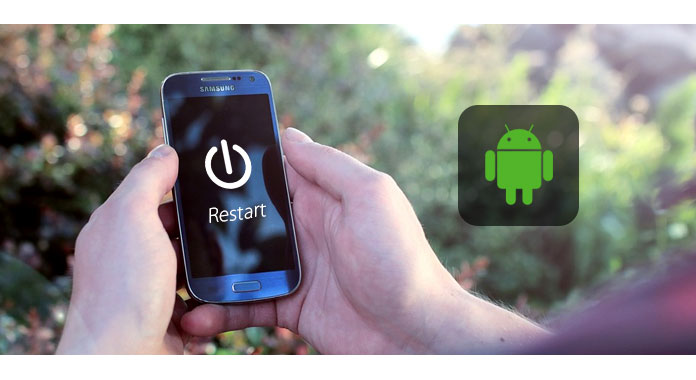
Zdá se, že některé aplikace jsou zamrzlé? Když váš telefon zamrzne, možná proto, že jste otevřeli příliš mnoho aplikací současně, můžete se pokusit telefon restartovat pomocí fyzických klíčů okamžitě.
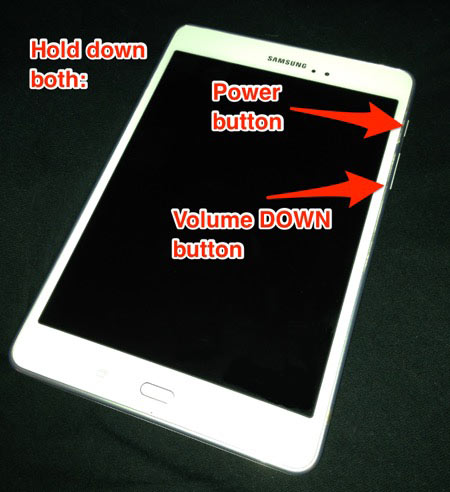
Stiskněte a podržte tlačítko napájení zařízení Android a klávesu pro snížení hlasitosti po dobu alespoň 5 sekund nebo dokud se obrazovka nevypne.
Jakmile znovu uvidíte rozsvícení obrazovky, uvolněte tlačítka. Místo obvyklé uvítací obrazovky se zobrazí černá obrazovka se seznamem textových možností, jako je „Vypnutí“, „Restart“ nebo „Režim Letadlo“. Zvolte restartování / restartování telefonu Android.
Vypínač nemůže správně fungovat? Můžete se zeptat „Jak restartuji telefon bez tlačítka napájení“. V takovém případě bychom vám rádi ukázali, jak restartovat telefon Android bez použití vypínače.
Pokud tlačítko napájení nefunguje, můžete vyzkoušet několik postupů pro řešení problémů:
◆ Nechte na váš telefon zavolat někdo jiný. Někdy tato metoda funguje a umožní vám přístup k vašemu zařízení.

◆ Nabijte telefon Android a může také spustit restart.
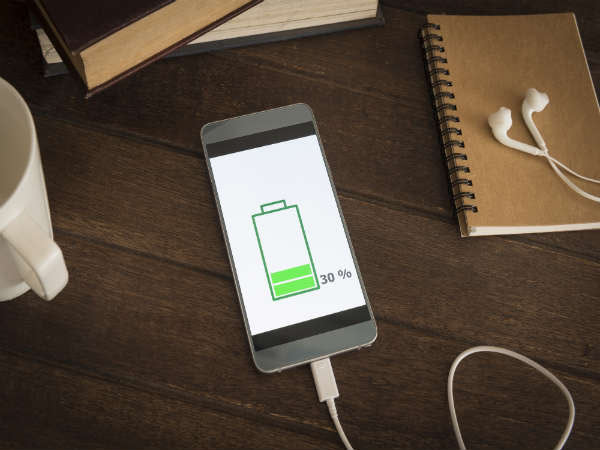
◆ Podržte stisknuté tlačítko fotoaparátu. Spustí se aplikace fotoaparátu, kterou můžete vypnout a získat přístup k dalším funkcím telefonu.

Můžete zkusit použít jednu aplikaci pro restartování systému Android měkký restart Android. Existuje mnoho užitečných aplikací pro restartování systému Android, pomocí kterých můžete snadno restartovat telefon, například Quick Boot, BootManager, Fast Reboot Pro, Reboot Recovery, Rebot Utility, Start-up Manager, Reboot Control atd.
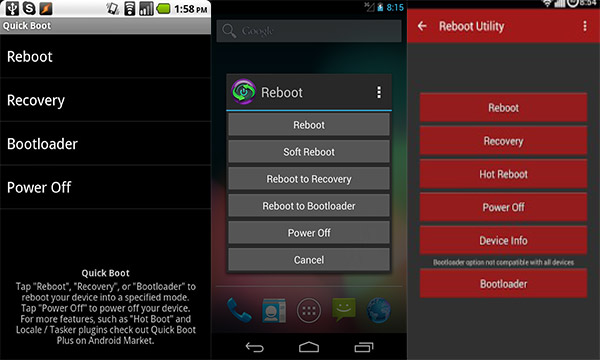
Někdy budete možná muset restartovat zařízení Android jiným způsobem a používání počítače je jedním z těchto způsobů.
1Stáhněte si Android System Development Kit z webu vývojářů Android. Dekomprimujte soubor ZIP. Poté klikněte na "Procházet" a vyberte adresář "C: Program Files".
2Klikněte pravým tlačítkem myši na „Počítač“ a vyberte možnost „Vlastnosti“. Klikněte na "Pokročilá nastavení systému"> "Proměnné prostředí".
3V okně systémových proměnných klikněte na „Cesta“ a „Upravit“. Stiskněte "End" na klávesnici a nechte kurzor být na konci výběru. Během cesty nepište.
4Zadejte C: \ Program Files \ AndroidADT \ sdk \ platform-tools \ a potom kliknutím na "OK" změny uložte.
5Umístěte kurzor do pravého horního rohu obrazovky a klikněte na „Hledat“. Zadejte „cmd“ a ve výsledcích vyhledávání klikněte na ikonu programu. Tím se otevře okno příkazového řádku.
6Zapněte zařízení Android a připojte jej k počítači pomocí kabelu USB. Zadejte „shell adb“ a stiskněte klávesu „Enter“. ADB se připojí k zařízení a poté zadejte „Wipe_data“ a stiskněte „enter“. Zařízení se restartuje v režimu obnovy a obnoví tovární nastavení.
Pokud výše uvedená metoda nemůže fungovat, možná budete muset vyjmout baterii. To však funguje, pouze pokud máte vyjímatelnou baterii. Některá zařízení mají zámek nebo spínač baterie a stiskem dolů necháte baterii vyskočit.

V této části vám jednoduše ukážeme rozdíl mezi resetem a restartem, stejně jako tvrdým restartem a měkkým restartem.
Restartování telefonu jednoduše restartuje. A reset telefonu Android odstraní všechna data a vymaže chyby.
Pokud používáte k restartování telefonu Android restartovací software, jedná se o restartování SOFT. Vytažení z baterie by bylo HARD restartujte telefon protože se jednalo o hardware zařízení.
V případě ztráty dat při restartu telefonu si můžete zdarma stáhnout a vyzkoušet to nejlepší Android Záchrana dat. Tento skvělý nástroj vám pomůže najít a načíst ztracený soubor Android.

Tuto příručku se můžete naučit obnovit smazaná data v systému Android.


Můžete sledovat video a dozvědět se více o obnově dat Android.